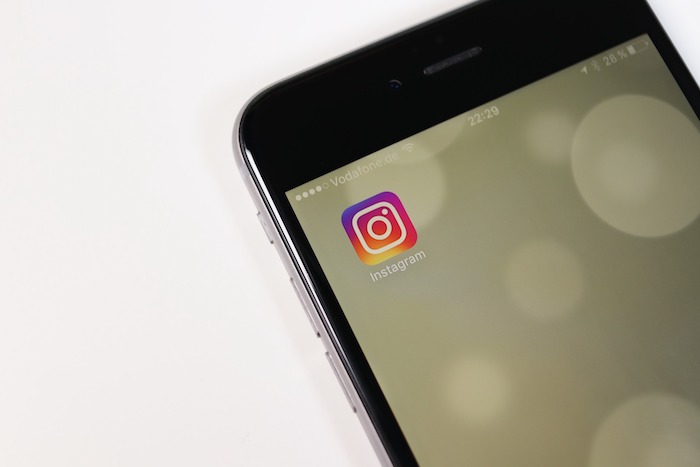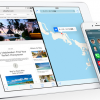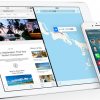やなしゅう(@yanashu)です。
iOS12では、「スクリーンタイム」という新機能が加わり、iPhone自体の利用や特定アプリの利用に自分で制限がかけられるようになりました。
使いすぎ防止に役立ちそうなこの機能、さっそくその使い方をご紹介していきます。
「スクリーンタイム」の使い方

まずは、「設定」アプリを起動し、画面中断の「スクリーンタイム」を選択します。

すると、このような画面が表示され、今日のiPhoneの利用時間とその内訳が表示されます。
僕のスマホ利用時間は何と7時間。
1日の1/3をスマホに費やしており、特にゲームアプリに多くの時間を使っているようです…。
ただ、ここ1週間の平均利用時間ほどは、今日は使っていないようですね。

「休止時間」とある項目をタップすると、このような画面が表示され、iPhoneを使えなくさせる時間帯を設定することができます。
「この時間は使わないぞ」という時間地を決めて設定しておくと、使いすぎを抑制できるかもしれません。

また、「App使用時間の制限」をタップすると、特定ジャンルのアプリの利用時間の制限を設けることができます。
アプリのジャンルを選択して、画面右上の「追加」をタップしましょう。

ここで設定した時間を、指定ジャンルのアプリの合計利用時間がオーバーしそうになると、iPhoneに通知が届く形になります。
また、その後のアプリの使用を強制的にブロックすることもできます。

また、「常に許可」をタップすると、上の「休止時間」で設定した時間帯であっても利用できるアプリを設定することができます。
「電話」や「メッセージ」といった緊急時の連絡先に使われそうなアプリはあらかじめ許可アプリとして設定されていますが、それ以外にも緊急利用が必要になりそうなアプリがあれば、ここで設定しておきましょう。
iPhoneはついつい使いすぎてしまいがちですし、自分自身でしっかり利用時間を制限して、1日の時間を有効に使うことを心がけてみるのもよいかもしれませんね。